 |
 |
|
||
 |
||||
Stampa Pagine per foglio
La stampa Pages Per Sheet (Pagine per foglio) permette di stampare due o quattro pagine su fogli singoli.
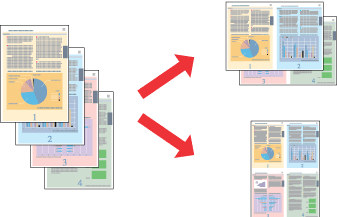
 Nota:
Nota:|
Questa funzione non risulta disponibile con la stampa senza margini.
|
Impostazioni della stampante in Windows
 |
Accedere alle impostazioni della stampante.
|
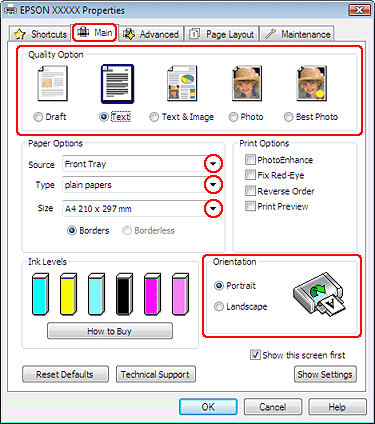
 |
Fare clic sulla scheda Main (Principale), quindi selezionare una delle seguenti impostazioni di Quality Option (Opzione qualità):
|
Draft (Bozza) per bozze di stampa con qualità ridotta
Text (Testo) per pagine di solo testo
Text & Image (Testo e immagine) per pagine di qualità superiore con testo e immagini
Photo (Foto) per buona qualità e velocità
Best Photo (Foto migliore) per la qualità di stampa ottimale
 |
Selezionare Front Tray (Vassoio anteriore) come impostazione di Source (Origine).
|
 |
Selezionare l’impostazione appropriata di Type (Tipo).
|
 |
Selezionare l’impostazione appropriata di Size (Formato).
|
 |
Selezionare Portrait (Verticale) (alto) o Landscape (Panorama) (largo) per modificare l’orientamento delle stampe.
|
 |
Fare clic sulla scheda Page Layout (Layout), selezionare Multi-Page (Multipagina), quindi selezionare Pages Per Sheet (Pagine per foglio).
|
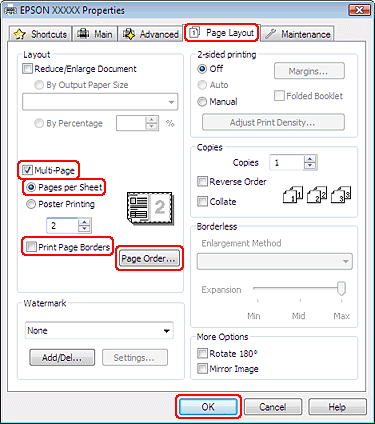
 |
Per la stampa di più Pages Per Sheet (Pagine per foglio), scegliere tra le impostazioni che seguono:
|
|
2, 4
|
Stampa due o quattro pagine del documento su un singolo foglio di carta.
|
|
Print Page Borders (Stampa con bordi)
|
Stampa dei bordi attorno alle pagine stampate su ciascun foglio.
|
|
Page Order (Ordine di pagina)
|
Permette di specificare la sequenza in cui le pagine verranno stampate sul foglio. Alcune impostazioni potrebbero non essere disponibili, a seconda dell’impostazione di Orientation (Orientamento) definita nella finestra Main (Principale).
|
 |
Fare clic su OK per chiudere la finestra delle impostazioni della stampante.
|
Dopo aver completato i passaggi sopra riportati, stampare una copia di prova ed esaminare i risultati prima di stampare l’intero lavoro.
Impostazioni della stampante in Mac OS X 10.5
 |
Accedere alla finestra di dialogo Print (Stampa).
|
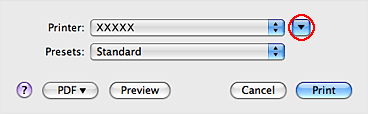
 |
Fare clic sul pulsante
 per ampliare questa finestra di dialogo. per ampliare questa finestra di dialogo. |
 |
Selezionare la stampante in uso come impostazione di Printer (Stampante), quindi effettuare le impostazioni desiderate.
|

 Nota:
Nota:|
A seconda dell'applicazione in uso, potrebbe non essere possibile selezionare alcuni degli elementi in questa finestra di dialogo. In tal caso, scegliere Page Setup (Formato di Stampa) dal menu File dell'applicazione in uso e quindi definire le impostazioni appropriate.
|
 |
Scegliere Layout dal menu a comparsa.
|

 |
Scegliere tra le impostazioni che seguono:
|
|
Pages per Sheet (Pagine per foglio)
|
Stampa più pagine del documento su un singolo foglio di carta.
È possibile scegliere tra 1, 2, 4, 6, 9 o 16.
|
|
Layout Direction (Orientamento)
|
Permette di specificare la sequenza in cui le pagine verranno stampate sul foglio.
|
|
Border (Bordi)
|
Stampa un bordo attorno alle pagine stampate su ciascun foglio. È possibile scegliere tra None (nessuno), Single hairline (Linea Fine Singola), Single thin line (Linea Sottile Singola), Double hairline (Linea Fina Doppia) o Double thin line (Linea Sottile Doppia).
|
 |
Scegliere Print Settings (Impostazioni di stampa) dal menu a comparsa.
|

 |
Definire le impostazioni che si desidera utilizzare per la stampa. Per informazioni dettagliate su Print Settings (Impostazioni di stampa), vedere la guida in linea.
|
Dopo aver completato i passaggi sopra riportati, stampare una copia di prova ed esaminare i risultati prima di stampare l’intero lavoro.
Impostazioni della stampante in Mac OS X 10.3 o 10.4
 |
Accedere alla finestra di dialogo Page Setup (Formato di Stampa).
|

 |
Selezionare la stampante in uso come impostazione di Format for (Formato per).
|
 |
Selezionare le impostazioni appropriate di Paper Size (Formato carta) e Orientation (Orientamento).
|
 |
Fare clic su OK per chiudere la finestra di dialogo Page Setup (Formato di Stampa).
|
 |
Accedere alla finestra di dialogo Print (Stampa).
|
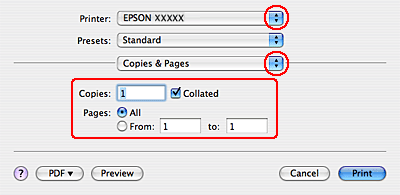
 |
Selezionare la stampante in uso come impostazione di Printer (Stampante), quindi effettuare le impostazioni di Copies & Pages (Copie & Pagine).
|
 |
Scegliere Layout dal menu a comparsa.
|

 |
Scegliere tra le impostazioni che seguono:
|
|
Pages per Sheet (Pagine per foglio)
|
Stampa più pagine del documento su un singolo foglio di carta. È possibile scegliere tra 1, 2, 4, 6, 9 o 16.
|
|
Layout Direction (Orientamento)
|
Permette di specificare la sequenza in cui le pagine verranno stampate sul foglio.
|
|
Border (Bordi)
|
Stampa un bordo attorno alle pagine stampate su ciascun foglio. È possibile scegliere tra None (nessuno), Single hairline (Linea Fine Singola), Single thin line (Linea Sottile Singola), Double hairline (Linea Fina Doppia) o Double thin line (Linea Sottile Doppia).
|
 |
Scegliere Print Settings (Impostazioni di stampa) dal menu a comparsa.
|
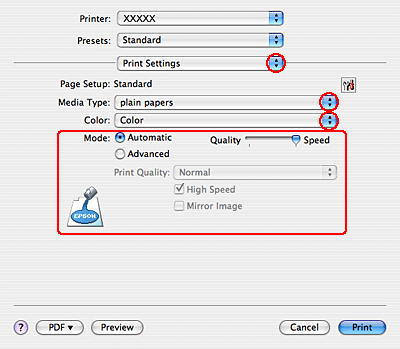
 |
Selezionare le impostazioni appropriate di Media Type (Supporto), Color (Colore) e Mode (Modo). Per informazioni dettagliate su Print Settings (Impostazioni di stampa), vedere la guida in linea.
|
Dopo aver completato i passaggi sopra riportati, stampare una copia di prova ed esaminare i risultati prima di stampare l’intero lavoro.
